Rejtett kurzor beállítása adatbevitelkor a Windows 10/11 rendszerben

Bosszantja az a helyzet, amikor az egérmutató megjelenik a szövegmezőben gépelés közben?
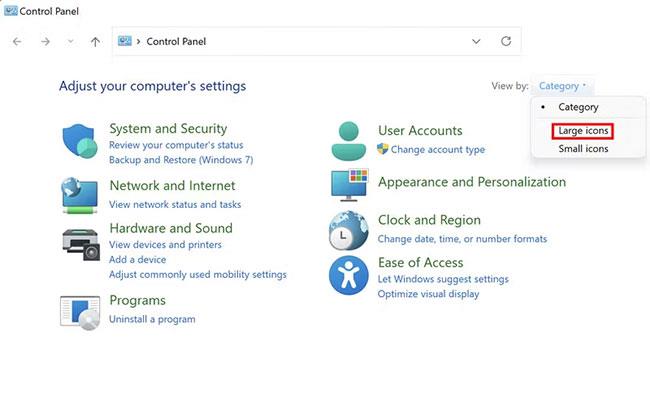
A Windows 11 nem tartalmaz olyan funkciókat vagy beállításokat, amelyek lehetővé teszik hangos vagy szöveges indítási értesítések beállítását. Egy ilyen funkció hasznos lehet különféle feladatemlékeztetők vagy bármilyen üdvözlő indítási üzenet beállításához.
Így hozhat létre egyéni hangos indítási értesítéseket a Windows 11 rendszerben további harmadik féltől származó szoftverek nélkül.
Az alapvető hangos indítási értesítések beállítása
Egyéni indítási értesítéseket állíthat be a Windows 11 rendszerben, ha létrehoz egy VBS (Visual Basic) szkriptfájlt a Jegyzettömbben a szöveg hangos felolvasásához. Ez a szkriptfájl automatikusan lefut, ha az Indító mappában található. Az alábbi lépésekkel leírhat egy alapvető üdvözlő üzenetet, amely azt mondja: „Örülök, hogy visszatértél” :
1. Először nyissa meg a Windows 11 Jegyzettömb szövegszerkesztő alkalmazását.
2. Másolja ki ezt a VBS-szkriptsablont a szöveg kijelölésével és a Ctrl + C billentyűkombináció lenyomásával .
dim speech
welcome="I am glad you are back"
set speech=CreateObject("sapi.spvoice")
speech.speak welcome3. Ezután importálja a szkriptsablont a Jegyzettömbbe a Ctrl + V billentyűparancs segítségével .
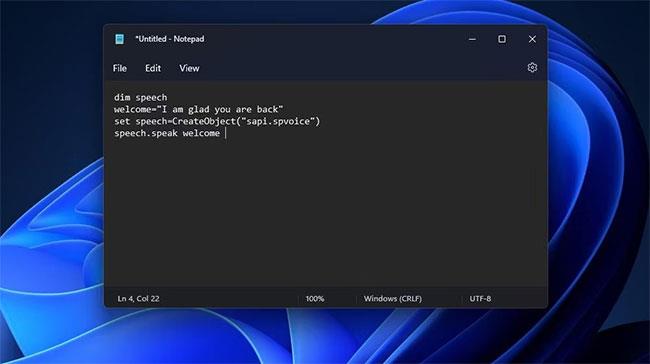
Figyelje meg a VBS szkriptet
4. Kattintson a Jegyzettömb Fájl menüjére.
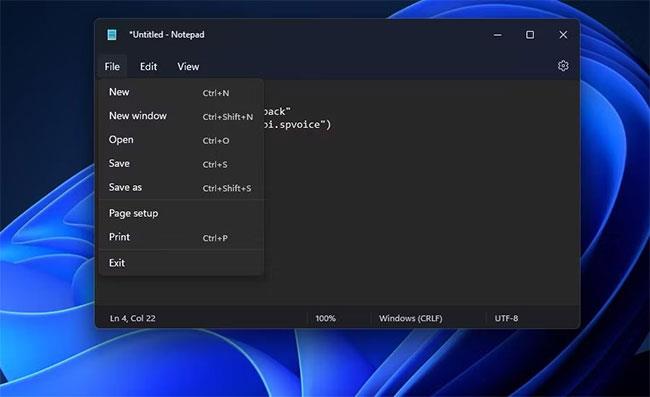
Mentés opcióként
5. Válassza a Mentés másként lehetőséget a fájlmentési ablak megjelenítéséhez.
6. Ezután válassza ki a Minden fájl lehetőséget a Mentés típusa legördülő menüben .
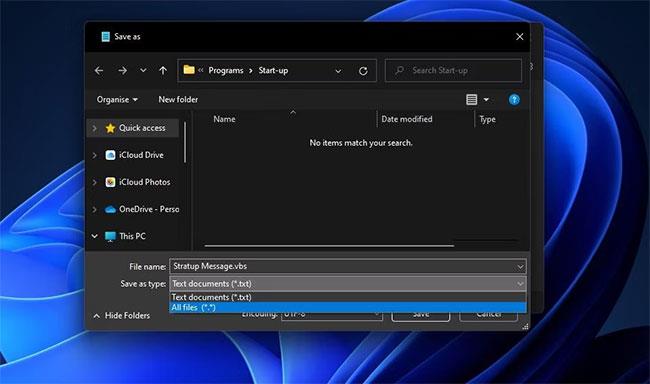
Minden fájl opciót a Mentés típusaként legördülő menüben
7. Írja be a Startup Message.vbs nevet a fájlnév mezőbe.
8. Válassza az értesítés mentését az Asztal mappába .
9. Kattintson a Mentés gombra , és lépjen ki a Jegyzettömbből.
Most kipróbálhatja a VBS szkriptet. Kattintson duplán a Startup Message.vbs fájlra az asztalon a szkript futtatásához. Egy kissé robotszerű üzenetet fog hallani, amely azt mondja: „Örülök, hogy visszatértél” . Ha nem hallja, ellenőrizze a szkript tartalmát és a hangerőt a számítógépen.
Az indítási üzenetet módosíthatja valami másra. Ehhez kattintson a jobb gombbal a Startup Message.vbs fájlra , és válassza a Megnyitás a következővel > Jegyzettömb lehetőséget . Ezután szerkessze az üzenetet a szkriptben lévő idézőjelekben, és mentse el a VBS-fájlt.
Most már csak az értesítési szkriptet kell hozzáadnia a Windows 11 indításához. Indítsa el a Futtatás parancs párbeszédpanelt a Win + R billentyűkóddal , majd írja be a shell:startup parancsot , és kattintson az OK gombra. Ezután húzza át a Startup Message.vbs fájlt az asztalról a Startup mappába .
Mostantól minden alkalommal hallani fogja a szkript értesítését, amikor bejelentkezik a Windowsba (vagy röviddel azután). Eltávolíthatja az értesítéseket az indításkor a fájl törlésével. Kattintson a jobb gombbal a Welcome Message.vbs fájlra az Indítási mappában , és válassza a Törlés parancsot.
Időalapú feltételes hangos indítási értesítések beállítása
Az üzenet mindig ugyanaz lesz, ha a fent megadott VBS-szkriptet használja. Beállíthat azonban egy másik szkriptet is, amely 3 alternatív értesítést olvas fel a napszak alapján. Az indulási bejelentés attól függően fog megjelenni, hogy reggel, délután vagy este van.
A fentiekben ismertetett lépésekkel beállíthat egy ilyen VBS-szkriptet a Jegyzettömbben. A 2. és 3. lépéshez azonban egy másik szkriptsablont kell másolnia és be kell illesztenie. A szkripthez írja be ezt a kódot a Nuclei Technologies oldalán megadottak szerint:
Set Sapi = Wscript.CreateObject("SAPI.SpVoice")
Dim masterName
Dim currentHour
masterName = "Jack"
currentHour = Hour(Now())
If currentHour < 12="" then="" sapi.speak="" "welcome="" to="" your="" computer,="" master="" "="" +="" mastername="" +="" "."="" sapi.speak="" "today="" is="" "="" &="" date="" &="" ",="" the="" current="" time="" is="" "="" &="" time="" &="" ""="" sapi.speak="" "have="" a="" very="" good="" day="" ahead!"="" elseif="" currenthour="">= 12 And currentHour < 18="" then="" sapi.speak="" "welcome="" to="" your="" computer,="" master="" "="" +="" mastername="" +="" "."="" sapi.speak="" "today="" is="" "="" &="" date="" &="" ",="" the="" current="" time="" is="" "="" &="" time="" &="" ""="" sapi.speak="" "a="" very="" good="" afternoon="" to="" you!"="" elseif="" currenthour="">= 18 Then
Sapi.speak "Welcome to your computer, master " + masterName + "."
Sapi.speak "Today is " & Date & ", the current time is " & Time & ""
Sapi.Speak "Have a good evening!"
End If Ezután kövesse a fenti 4–9. lépéseket a fájl mentéséhez és asztalra való hozzáadásához. Jack a szkriptfájl neve – megváltoztathatja a saját nevére.
Nyissa meg a VBS fájlt a Jegyzettömbben, majd cserélje le Jacket a szkriptben a felhasználónevére. Az idézőjelekben is módosíthatja az értesítés szövegét. Ne módosítsa azonban a szkript tartalmát az idézőjeleken kívül.
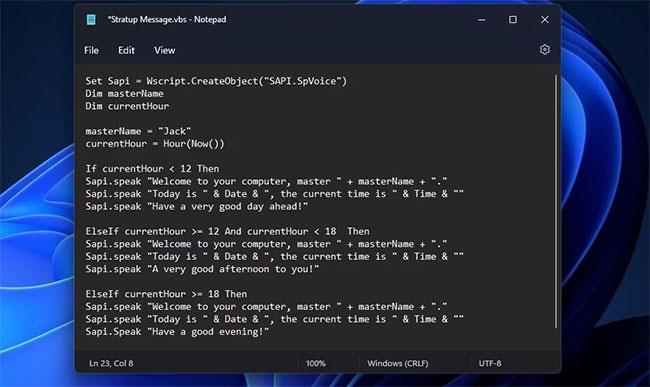
Feltételes hangos bejelentések VBS-szkriptje
Válassza ki a szkript futtatását az asztalról, és próbálja ki. Helyezze át a VBS-parancsfájlt az Indítás mappába. Az értesítés ezután tájékoztatja a dátumot és az időt a Windows indításakor. A napszaktól függően a következő üzenetek egyikét is felolvassa:
Az indítási értesítések hangjának megváltoztatása
A Beszéd tulajdonságai ablakban választhat egy másik hangot a bejelentéshez, és módosíthatja a sebességet . Az ablak Szöveg felolvasó lapján található Hangválasztás legördülő menüje , amely a Windows Narrátor alternatív hangbeállításait is tartalmazza. A következőképpen módosíthatja az indítási értesítés hangját az adott lapon:
1. Nyissa meg a Power User menüt a Win + X billentyűkombinációval .
2. Válassza a Keresés opciót a Kiemelt felhasználó menüben.
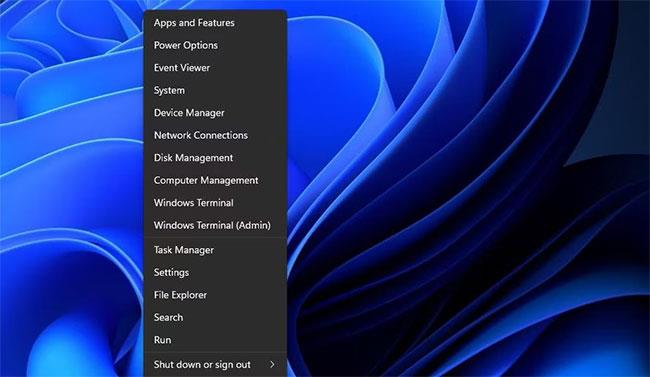
Válassza a Keresés opciót a Kiemelt felhasználó menüben
3. Írja be a Speech Properties parancsot a keresőbe.
4. Kattintson a Szöveg felolvasó keresési eredményére .
5. Ezután válasszon egy másik lehetőséget a Hangválasztás legördülő menüből.
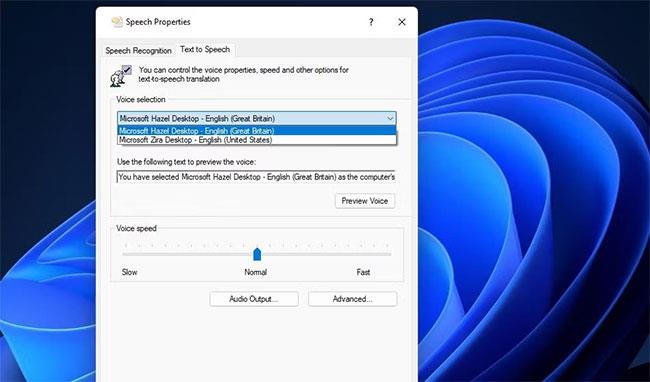
Válasszon másik lehetőséget a Hangválasztás legördülő menüben
6. A sebesség módosításához húzza balra vagy jobbra a Hangsebesség sáv csúszkáját .
7. Válassza az Alkalmaz lehetőséget a Narrátor új beállításainak mentéséhez.
8. A Speech Properties ablakból való kilépéshez kattintson az OK gombra .
Az értesítések beállítása a nap bármely szakában
Nem korlátozódik a VBS parancsfájl üzenetekre a Windows indításakor. Ehelyett bármikor ütemezhet egy VBS-szkriptet, hogy fusson és olvassa el az értesítéseket. Ehhez ütemeznie kell a szkriptet, hogy minden nap egy adott időpontban fusson a Feladatkezelővel . A Quantrimang.com útmutatója a programok automatikus futtatásáról Windows rendszeren további részleteket tartalmaz arról, hogyan ütemezheti a szkriptfájlokat a Feladatkezelővel.
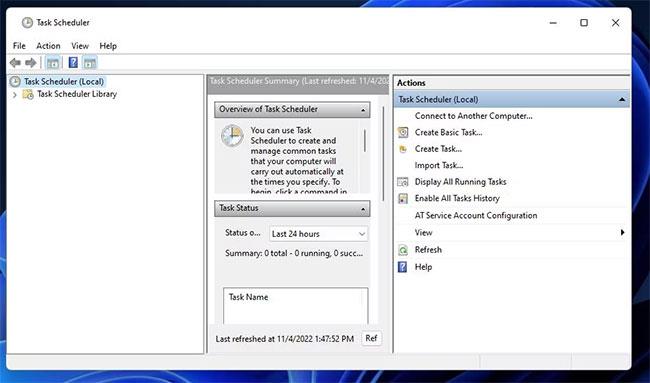
Állítson be értesítéseket a nap bármely szakában
Így állíthat be alapvető vagy feltételes indítási hangértesítéseket a Windows 11 rendszerben. Az egyéni VBS-értesítési szkriptek többféleképpen használhatók. Hozzáadhat egy általános üdvözlő hangüzenetet az indításhoz. Vagy rendszeresen módosíthatja a hangos indítási értesítést, hogy emlékeztesse magát bizonyos eseményekre, találkozókra stb.
Bosszantja az a helyzet, amikor az egérmutató megjelenik a szövegmezőben gépelés közben?
Míg a Discord az idő nagy részében zökkenőmentesen működik, időnként olyan problémába ütközhet, amely fejfájást okoz, miközben megpróbálja kitalálni, hogyan lehet megoldani.
Ha nem használja a Narrátort, vagy másik alkalmazást szeretne használni, egyszerűen kikapcsolhatja vagy letilthatja.
A Windows sötét témával rendelkezik, amely javítja a rendszer általános esztétikáját. Ez a lehetőség azonban korlátozott, és nem feltétlenül érint bizonyos alkalmazásokat.
Amíg arra vár, hogy a Microsoft hivatalosan hozza a Copilotot a Windows 10-be, már korán megtapasztalhatja ezt az AI chatbot szolgáltatást harmadik féltől származó eszközök, például a ViveTool használatával.
Az élő feliratok segítségével mindenki, beleértve a siketeket vagy nagyothallókat is, jobban megértse a hangot azáltal, hogy megtekinti az elhangzott feliratokat.
Ez az útmutató bemutatja, hogyan állíthatja vissza teljesen a Windows Update összetevőit és házirendjeit az alapértelmezettre a Windows 11 rendszerben.
A Windows 11 hibát jelez, hogy nem kap elég RAM-ot, hiányzik a RAM, miközben az eszköz RAM-ja még rendelkezésre áll. Ez a cikk segít gyorsan kezelni ezt a helyzetet.
Sok felhasználónak problémái vannak a Clipchamp videószerkesztő eszköz Microsoft Store-on keresztüli telepítésével. Ha ugyanezzel a problémával küzd, és szeretné telepíteni és kipróbálni ezt az ingyenes videószerkesztő eszközt, ne aggódjon!
A Windows reflektorfény egy olyan szolgáltatás, amely javítja a Windows esztétikáját.
A Gigabyte lesz a következő számítógép-alkatrészgyártó, amely bemutatja azon alaplapmodellek listáját, amelyek támogatják a kompatibilitást és a zökkenőmentes frissítést a Windows 11-re.
Gyakori probléma ezek között, hogy a Hyper-V engedélyezése után a Windows 11 rendszeren nem lehetséges a rendszerindítás a lezárási képernyőről.
A számítógép hardvereszközeinek illesztőprogramjait használják a hardver és az operációs rendszer közötti kommunikációhoz.
A Helyi biztonsági házirend a Windows hatékony szolgáltatása, amely lehetővé teszi a helyi hálózaton lévő számítógépek biztonságának szabályozását.
A Paint Cocreator a Microsoft Paint alkalmazásba ágyazott szolgáltatás. Kép több verzióját is létrehozhatja a DALL-E, egy képi mesterséges intelligencia rendszer segítségével, amely az Ön által megadott szövegbevitelen alapul.
Akár beszédet szeretne gyakorolni, akár egy idegen nyelvet elsajátítani, akár podcastot szeretne készíteni, a hangfelvétel Windows 11 rendszerű számítógépen egy egyszerű folyamat.
A Battery Saver a Windows 11 egyik hasznos beépített funkciója.
Bizonyos helyzetekben újra kell indítania a Windows 11 számítógépet a problémák megoldásához, a frissítések telepítéséhez, a telepítési folyamat befejezéséhez vagy más szükséges feladatok elvégzéséhez.
Egyéni energiagazdálkodási séma létrehozása nem ritka, ha sok éve használja a Windows rendszert. De tudta, hogy importálhat és exportálhat energiaterveket a Windows rendszerben?
A Dynamic Lock nevű biztonsági funkció segítségével egyszerűen beállíthatja számítógépét, hogy biztonságosan zárja le magát, amikor elhagyja munkahelyét, anélkül, hogy teljesen le kellene kapcsolnia a rendszert.
A Kioszk mód a Windows 10 rendszeren egy olyan mód, amelynél csak 1 alkalmazás használható, vagy csak 1 webhely érhető el vendégfelhasználókkal.
Ez az útmutató bemutatja, hogyan módosíthatja vagy állíthatja vissza a Camera Roll mappa alapértelmezett helyét a Windows 10 rendszerben.
A hosts fájl szerkesztése azt eredményezheti, hogy nem tud hozzáférni az internethez, ha a fájl nincs megfelelően módosítva. A következő cikk a hosts fájl szerkesztését mutatja be a Windows 10 rendszerben.
A fotók méretének és kapacitásának csökkentésével könnyebben megoszthatja vagy elküldheti őket bárkinek. Különösen a Windows 10 rendszeren néhány egyszerű lépéssel csoportosan átméretezheti a fényképeket.
Ha biztonsági vagy adatvédelmi okokból nem kell megjelenítenie a nemrég felkeresett elemeket és helyeket, egyszerűen kikapcsolhatja.
A Microsoft nemrég adta ki a Windows 10 évfordulós frissítését számos fejlesztéssel és új funkcióval. Ebben az új frissítésben sok változást fog látni. A Windows Ink ceruza támogatásától a Microsoft Edge böngészőbővítmény támogatásáig a Start menü és a Cortana is jelentősen fejlődött.
Egy hely számos művelet vezérléséhez közvetlenül a tálcán.
Windows 10 rendszeren letölthet és telepíthet csoportházirend-sablonokat a Microsoft Edge beállításainak kezeléséhez, és ez az útmutató bemutatja a folyamatot.
A Sötét mód a Windows 10 sötét hátterű felülete, amely segít a számítógépnek energiatakarékosságban, és csökkenti a felhasználó szemére gyakorolt hatást.
A tálcán korlátozott hely áll rendelkezésre, és ha rendszeresen több alkalmazással dolgozik, gyorsan elfogyhat a több kedvenc alkalmazás rögzítéséhez szükséges hely.




























